Se você esqueceu a senha de administrador do Windows 10, não poderá instalar nenhum software. Às vezes você não consegue mais usar o computador inteiro, o que é irritante! A Microsoft não facilita a redefinição de sua senha, mas você tem algumas opções. Nesta instrução darei 4 dicas simples e 1 extensa para recuperar a senha esquecida do Windows 10.
Existem várias maneiras de recuperar a senha. Uma dessas dicas acabará por ajudá-lo a recuperar sua senha esquecida do Windows 10. É importante que você seja o administrador do computador, não use essas informações para obter acesso a um computador do qual você não seja o administrador ou não tenha permissão do proprietário.
Recupere uma senha esquecida do Windows 10
Senha do disco de recuperação
A maneira oficial de recuperar uma senha esquecida do Windows 10 é usar senha do disco de recuperação. Os administradores do Windows 10 podem criar uma unidade de recuperação caso esqueçam a senha. A desvantagem de uma unidade de recuperação é que você adivinhou…Você precisa de uma senha da unidade de recuperação PARA você esqueceu a senha.
Possui um disco de recuperação de senha, então recupere a senha com o disco de recuperação. Não tem uma senha de disco de recuperação? Então vá para a próxima dica.
Alterar a senha com uma conta de administrador diferente
Se você ainda conseguir fazer login no Windows 10 com um PIN, senha de foto ou outra conta administrativa, é provável que você possa abrir um prompt de comando com privilégios administrativos e redefinir a senha do Windows 10 facilmente.
Na janela de pesquisa do Windows 10, digite: cmd.exe, clique com o botão direito em cmd.exe e selecione executar como administrador.
Para redefinir sua senha esquecida, digite o seguinte comando e pressione Enter. Substitua {conta de usuário} e {senha} por suas próprias informações.
net user {conta de usuário} {senha}
por exemplo: net user Administrador nova senha.
Redefinição de senha da conta Microsoft
Desde o Windows 8, a maioria das pessoas agora usa uma conta da Microsoft para fazer login no Windows 10. Quando você esquece a senha da sua conta da Microsoft, tudo o que você precisa fazer é usar outro computador para acessar o Windows XNUMX. Página de redefinição de senha do Windows Live acesse o site da Microsoft e redefina a senha online. Isso é relativamente mais fácil do que redefinir a conta do administrador local.
Isso só funciona se você usar uma conta do Windows para fazer login no Windows, e não com uma conta de administrador local.
Recupere a senha do Windows 10 com Hiren BOOTCD
Este é um método mais avançado, mas tentarei explicá-lo da forma mais simples possível. O resultado final é que usaremos o HIREN BootCD para iniciar e usaremos o Hiren BOOTCD para redefinir a senha do Windows para BLANK (sem senha) com um editor de senha. Na maioria das vezes funciona, às vezes não.
Você precisa de um pendrive completamente vazio e formatado, todos os dados do pendrive serão perdidos e um computador desktop ou laptop externo com acesso à Internet.
Para começar, você precisa fazer o ISO de Hiren BOOTCD para baixar. Então você baixa ISO2USB.exe.
Abra ISO2USB.exe. No campo: Etiqueta do novo drive, dê um nome ao animal. Não importa.
Em Arquivo ISO, selecione o arquivo Hiren BOOTCD ISO recém-baixado.
Clique em Processar para colocar o ISO no pendrive.
Espere até que o ISO inicializável seja criado.
Agora inicie o seu computador a partir do USB. Você deve configurar o stick USB primeiro na ordem de inicialização para que o Hiren BOOTCD seja iniciado antes do Windows iniciar.
O problema é: cada computador deve ser configurado de forma diferente para definir um stick USB como o primeiro dispositivo na ‘ordem de inicialização do BIOS’. Portanto, não é possível oferecer isso separadamente para cada computador nestas instruções. Mas vou tentar; desligue o computador completamente, pressione o botão liga / desliga e pressione F2 OU F12 ou DEL no teclado o mais rápido possível. Você está agora SE tudo estiver bem nas configurações do BIOS. Procure por BOOT ORDER e altere-o para que o pendrive seja definido como o primeiro dispositivo.
Depois de definir o stick USB como o primeiro dispositivo no BIOS do computador, o Hiren BOOTCD será carregado. Hiren Bootcd se assemelha a um ambiente Windows 7 ou Windows 10. Um ambiente Windows é iniciado. Você pode reconhecer o HIREN BootCD pelo fundo escuro.
Observação: o acima é um exemplo.
- Abra o menu Iniciar -> Segurança -> Senhas -> Edição de senha do NT
- Abra o arquivo SAM (geralmente no local: C:\Windows\System32\config\SAM). Clique em ABRIR
- Na ferramenta NTPWEdit, clique no seu nome de usuário cuja senha você deseja alterar.
- Clique no botão “Alterar senha”. Deixe os dois novos campos de senha vazios e clique em OK.
- Remova o stick USB do computador
- Clique no botão Iniciar e feche o Windows, reinicie seu computador.
- Certifique-se de que o Windows normal seja iniciado novamente, e não o CD de inicialização do HIREN.
Espero que sua senha tenha sido alterada para BRANCO (sem senha) e que você possa fazer login no Windows 10. Defina você mesmo uma nova senha para sua conta de administrador por meio do Windows 10.
Restaure seu computador a um ponto em que você se lembre da senha
Se não quiser usar o software de redefinição de senha do Windows 10 ou se seu disco rígido estiver criptografado com BitLocker, você pode restaurar seu computador para o ponto de restauração mais recente com uma senha antiga de que você se lembra. No entanto, os programas instalados desde o ponto de restauração precisarão ser reinstalados.
Espero que isso tenha ajudado você, boa sorte!

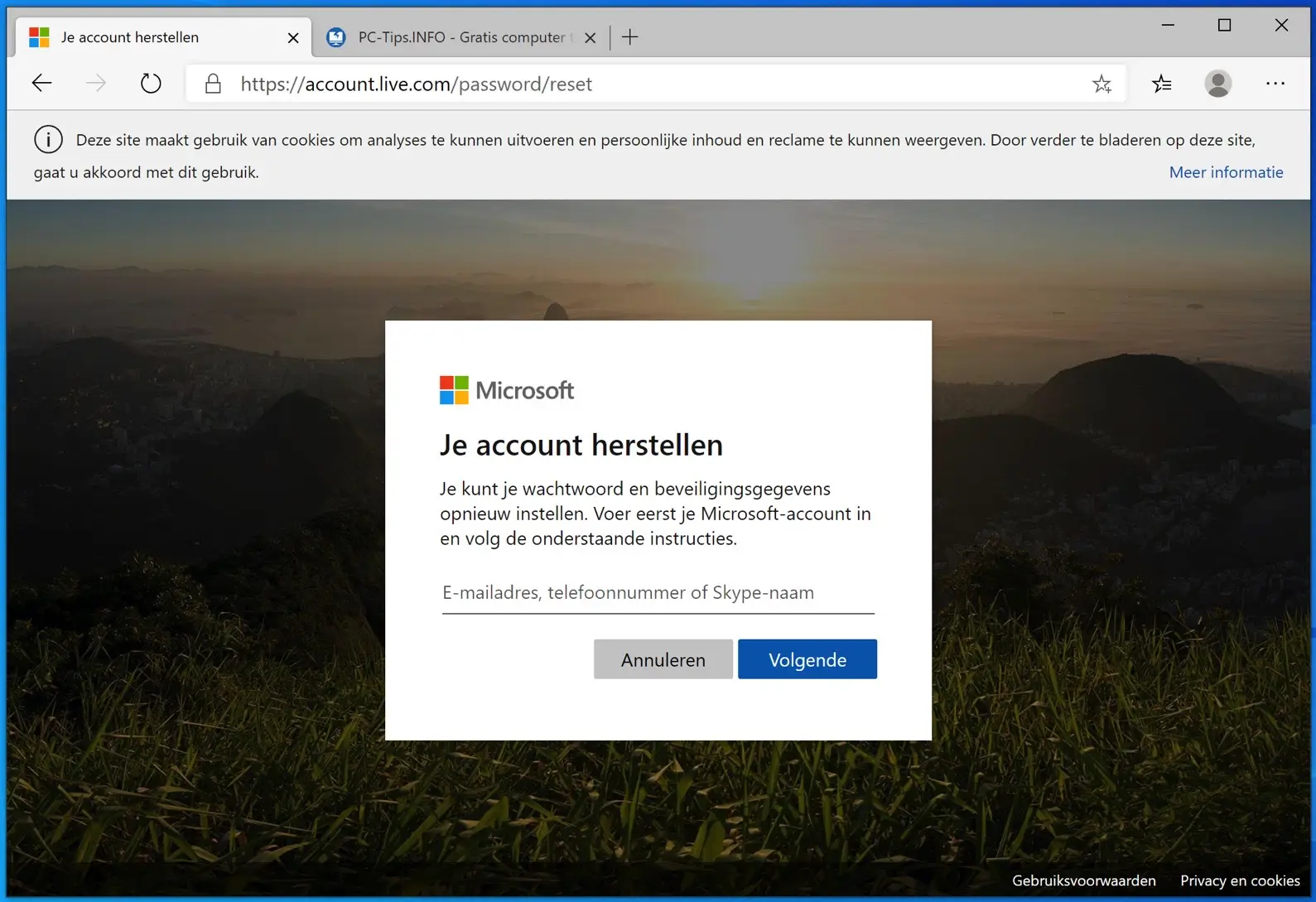
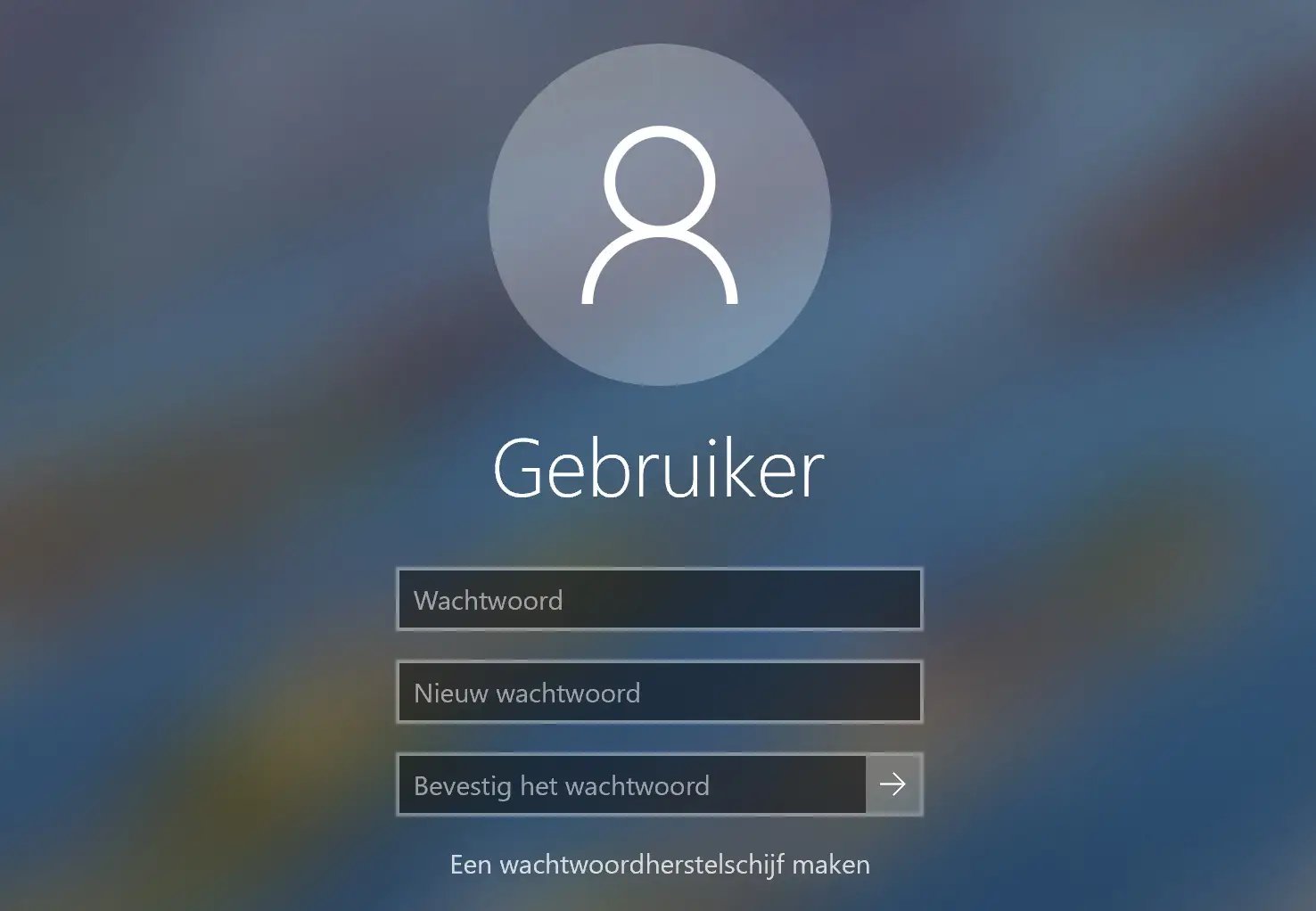
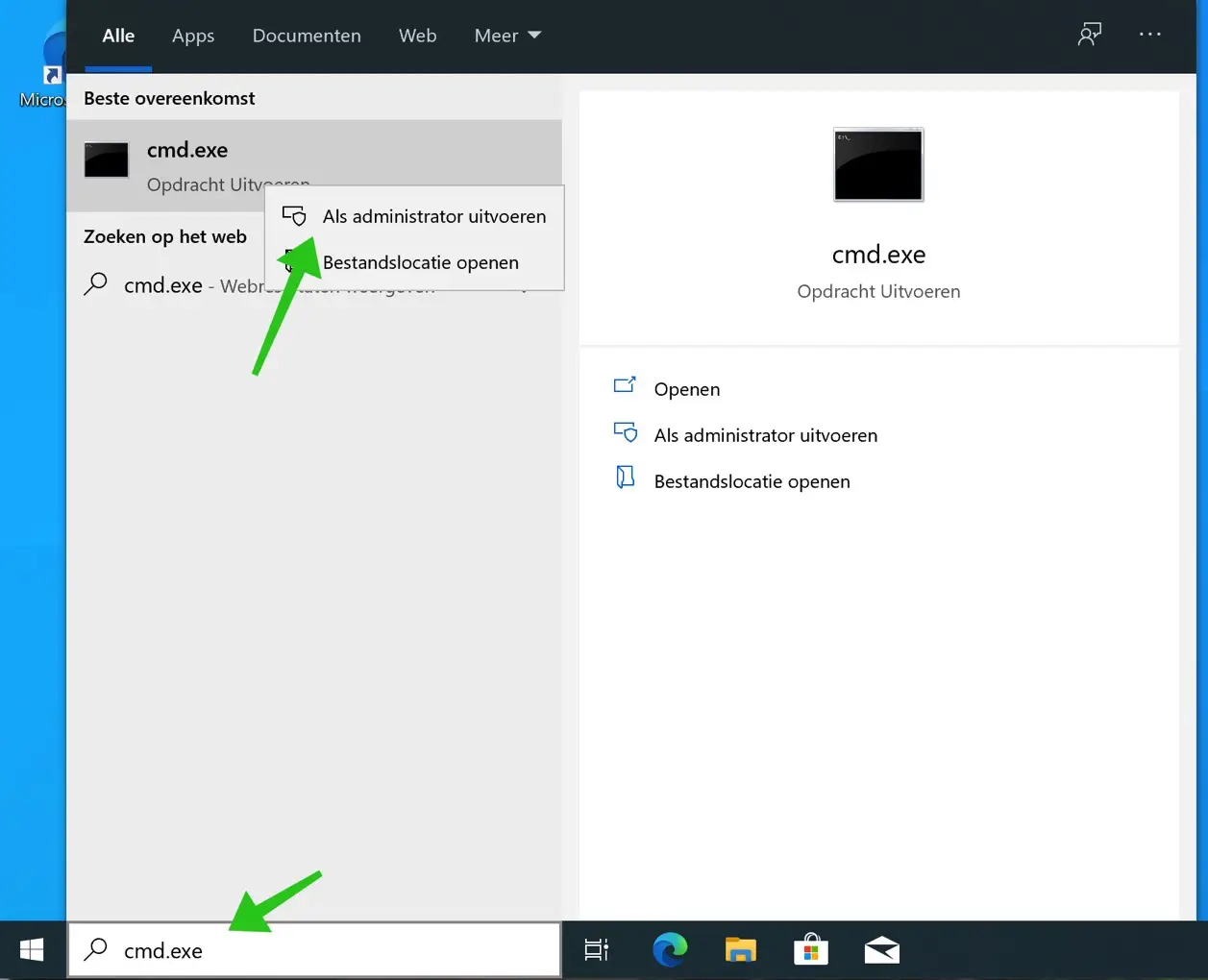
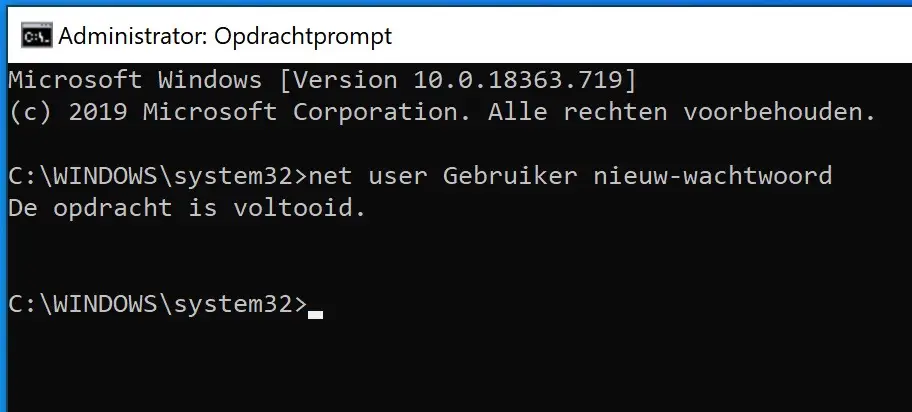
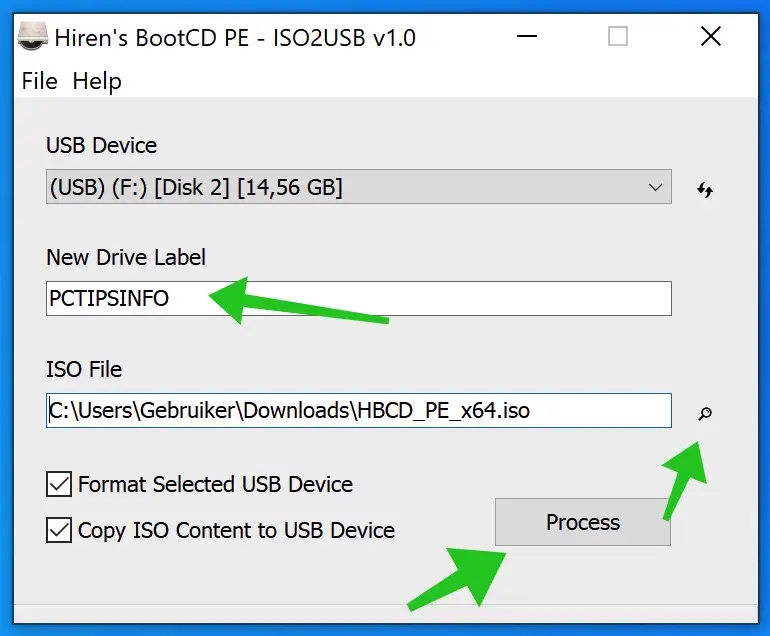
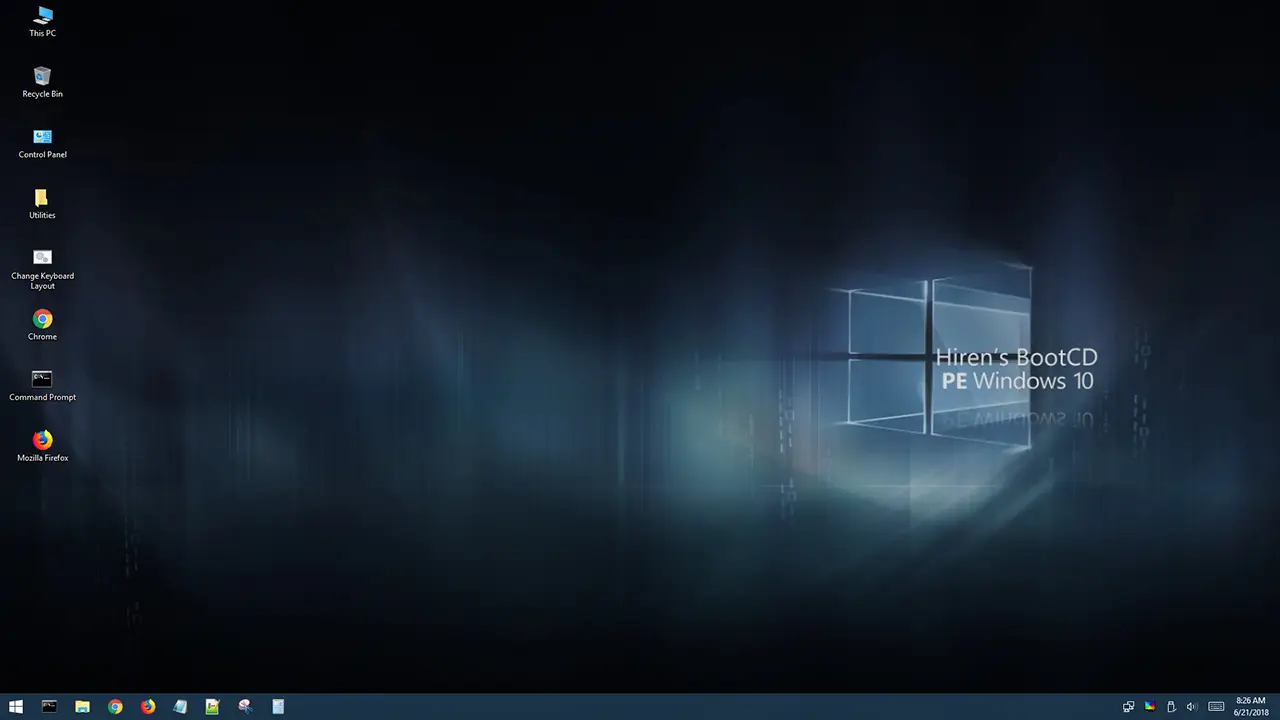
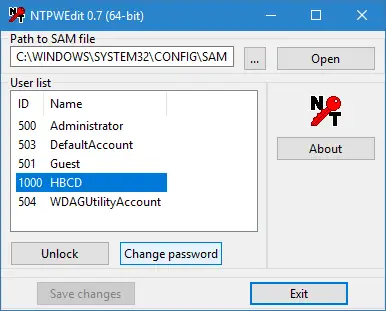
Esqueci minha senha da minha conta do Windows recém-criada.
Forneci por engano meu número de telefone fixo para recuperação.
Se eu inserir esse número, não recebo uma mensagem de texto para restaurar.
Além disso, a outra opção de recuperação sem número de telefone não funciona porque não tenho senhas anteriores e outra opção porque é uma conta nova.
Tentei entrar em contato com a Microsoft, mas é impossível.
Existe alguma maneira de resolver isto?
Mvg janeiro
Olá, esta parece ser uma conta da Microsoft. Infelizmente não. Você pode se uma conta local foi criada pode acessar o PC, mas não o perfil da conta da Microsoft.
https://www.pc-tips.info/tips/windows-tips/een-vergeten-wachtwoord-resetten-in-windows-10/
Entrar em contato com a Microsoft é a melhor opção: https://support.microsoft.com/nl-nl/account-billing/hulp-met-het-herstelformulier-voor-een-microsoft-account-b19c02d1-a782-dee6-93c3-dc8113b20c42
Boa sorte!
Olá Stefan, esqueci minha senha local do Windows e meu laptop a solicita após instalar o Windows 11. Portanto, não consigo mais acessar o menu do código PIN. O procedimento de esquecimento da senha não funciona. O que posso fazer?
Olá, só falta reinstalar o Windows através da mídia de instalação criada em outro PC: https://support.microsoft.com/nl-nl/windows/installatiemedia-voor-windows-maken-99a58364-8c02-206f-aa6f-40c3b507420d e então inicialize a partir do USB. Ou tente redefinir a senha para (em branco) por meio de “Recuperar senha do Windows 10 com Hiren BOOTCD” neste artigo. Boa sorte! Saudações, Stefan
Que bom poder pedir sua ajuda, não me lembro de várias senhas. Tenho 71 anos e procurei no meu PC o dia todo. Obrigado pela ajuda!
Oi,
Acho que estou ferrado.
Devido a um erro não consigo usar meu PIN e impressão digital, agora não tenho mais acesso à minha conta de administrador, então nada pode ser alterado porque também não sei mais a senha da minha conta de gerenciamento porque sempre uso o PIN ou impressão digital. Aparentemente, também não tenho USB de recuperação. Como posso redefinir completamente meu laptop ou ainda obter acesso à minha conta?
Tenho outras duas contas que posso acessar, mas não são contas de administrador
Olá Ashley,
Neste artigo você encontrará um capítulo “Recuperação de senha do Windows 10 com Hiren BOOTCD”. Para isso você precisa de um pendrive (vazio) e de outro computador. Você cria um stick USB inicializável, inicia o PC com ele e pode definir uma senha em branco no HirenBootCD para a conta cuja senha você não lembra e o PIN não funciona mais. Se for muito complicado, recomendo perguntar a alguém que saiba fazer um USB inicializável (também indicado nestas instruções) e que possa ajudá-lo ainda mais. Para reinstalar o Windows, você precisa iniciar o Windows com opções avançadas de inicialização. Lá você pode optar por reinstalar o Windows: https://www.youtube.com/watch?v=s2V_g_IJT8Q
Boa sorte!
Olá, esqueci minha senha do Windows. Alguém tem a opção de redefinir isso?
Sucesso, Stefan, muito obrigado! Uma observação: tenho um Sony Vaio e é necessário manter pressionado um botão diferente de F2, F12 ou DEL na inicialização, a saber: “assist”.
Mais uma vez obrigado e saudações, Maarten Roest
Que bom que pude ajudar! Obrigado por seu comentário
Não vejo “Prompt de comando (Administrador)” na tela do logotipo do Windows + tecla X.
Como isso é possível?
Eu ajustei e deixei claro nas instruções